Vuoi migliorare le tue capacità di comunicazione via e-mail? Aggiungere una firma al tuo account Gmail è un passo fondamentale per presentarti come professionista. In questo tutorial semplice da seguire, ti mostreremo come creare una firma che includa le tue informazioni di contatto, la tua qualifica professionale e persino i link ai tuoi profili social. Con una firma che trasmette sicurezza e autorevolezza, potrai fare una buona impressione su clienti, colleghi e potenziali datori di lavoro.
Perché aggiungere una firma a Gmail?
Aggiungere una firma al tuo account Gmail è essenziale per migliorare la professionalità e la credibilità delle tue comunicazioni email. Una firma ben progettata non solo ti fa risparmiare tempo e fatica includendo automaticamente le tue informazioni di contatto, ma ti aiuta anche a lasciare un'impressione duratura sui destinatari. Includendo il tuo nome, la tua qualifica professionale e persino i link ai tuoi profili social, una firma mette in risalto la tua competenza e crea un'immagine professionale. Che tu sia un professionista, un libero professionista o un imprenditore, aggiungere una firma a Gmail è un modo semplice ma efficace per migliorare la tua strategia di email marketing e lasciare un impatto positivo sui tuoi interlocutori.
Come aggiungere la firma a Gmail
Aggiungere una firma al tuo account Gmail è un processo semplice. Seguite queste istruzioni passo passo per aggiungere una firma al tuo account Gmail:
- Aprire Gmail Vai al sito web di Gmail e accedi al tuo account utilizzando il tuo indirizzo email e la tua password.
- Impostazioni di accesso Una volta effettuato l'accesso, cliccare sull'icona a forma di ingranaggio in alto a destra dell'interfaccia di Gmail. Dal menu a discesa, selezionare "Impostazioni".
- Vai alla sezione Firma Nel menu Impostazioni, scorrere verso il basso fino a trovare la sezione "Firma". Di solito si trova verso la metà della pagina.
- Crea la tua azienda : nella sezione Firma, troverai una casella di testo in cui puoi creare la tua azienda . Puoi includere il tuo nome, la tua qualifica, le tue informazioni di contatto e qualsiasi altro dettaglio rilevante. Puoi anche formattare la tua firma utilizzando le opzioni di formattazione disponibili.
- Personalizza la tua azienda : utilizza le opzioni di formattazione per personalizzare l'aspetto della tua azienda . Puoi modificare il carattere, le dimensioni, il colore e lo stile in base alle tue preferenze personali o del tuo marchio.
- Aggiungi immagini o link Se desideri includere un'immagine o un link nella tua azienda, puoi farlo cliccando sulle rispettive icone nella barra degli strumenti di formattazione. Puoi caricare un'immagine dal tuo computer o inserire un link a un sito web o a un profilo social.
- Salva modifiche Una volta creata e personalizzata la tua firma, scorri fino in fondo alla pagina e clicca sul pulsante "Salva modifiche". La tua firma verrà aggiunta a tutte le email in uscita dal tuo account Gmail.
- Scrivi un'email di prova Per assicurarti che la tua ditta funzioni correttamente, scrivi un'email di prova e inviala a te stesso o a un collega. Verifica che la firma venga visualizzata correttamente e apporta le modifiche necessarie, se necessario.
Hai aggiunto correttamente una firma al tuo account Gmail. La tua firma verrà ora aggiunta automaticamente a tutte le tue email in uscita, conferendo loro un tocco professionale e personalizzato.
Perché non riesco ad aggiungere una firma a Gmail?
Se non riesci ad aggiungere una firma al tuo account Gmail le cause potrebbero essere diverse. Innanzitutto, assicurati di utilizzare un browser supportato. Gmail funziona al meglio con i browser più moderni, come Google Chrome, Mozilla Firefox, Safari o Microsoft Edge. Inoltre, controllate le impostazioni di Gmail per assicurarvi che la funzionalità della firma sia abilitata. Per farlo, fate clic sull'icona a forma di ingranaggio nell'angolo in alto a destra dell'interfaccia di Gmail, selezionate "Impostazioni" e andate alla sezione "Firma". Se non vedete questa sezione, è possibile che la configurazione di Gmail non consenta l'aggiunta di firme. In questi casi, potresti dover contattare l'amministratore della posta elettronica o il reparto IT per abilitare la funzionalità della firma per il tuo account. Risolvendo questi potenziali problemi relativi al browser, alla firma email , alle impostazioni di Gmail e alla configurazione, dovresti riuscire ad aggiungere correttamente una firma al tuo account Gmail.
Come modificare la firma in Gmail
Modificare la firma in Gmail è un processo semplice. Seguite queste istruzioni passo passo per modificare la vostra firma in Gmail:
- Aprire Gmail Vai al sito web di Gmail e accedi al tuo account utilizzando il tuo indirizzo email e la tua password.
- Impostazioni di accesso Una volta effettuato l'accesso, cliccare sull'icona a forma di ingranaggio in alto a destra dell'interfaccia di Gmail. Dal menu a discesa, selezionare "Impostazioni".
- Vai alla sezione Firma Nel menu Impostazioni, scorrere verso il basso fino a trovare la sezione "Firma". Di solito si trova verso la metà della pagina.
- Modifica la tua firma Nella sezione Firma, vedrai una casella di testo contenente la tua firma attuale. Apporta le modifiche necessarie alla tua firma modificando il testo, aggiungendo o rimuovendo informazioni o formattando il testo come preferisci.
- Salva modifiche Dopo aver apportato le modifiche desiderate alla tua firma, scorri fino in fondo alla pagina e clicca sul pulsante "Salva modifiche". La tua firma verrà aggiornata e applicata a tutte le email in uscita dal tuo account Gmail.
Hai apportato con successo le modifiche alla tua firma Gmail. Tutte le tue email in uscita includeranno automaticamente la tua firma rivista, che riflette le modifiche apportate.
Come posso aggiungere la firma sull'app mobile di Gmail?
- Aprire l'app Gmail Individua e apri l'app Gmail sul tuo dispositivo mobile. Assicurati di aver effettuato l'accesso al tuo account Gmail.
- Accedere al menu : tocca l'icona del menu, solitamente rappresentata da tre linee orizzontali, situata nell'angolo in alto a sinistra dell'interfaccia dell'app. Si aprirà il menu laterale.
- Vai su Impostazioni : scorri verso il basso nel menu laterale e tocca "Impostazioni".
- Seleziona il tuo account Se hai più account collegati all'app Gmail, seleziona l'account per il quale desideri aggiungere una firma.
- Tocca "Firma" : nelle impostazioni dell'account, scorrere verso il basso fino a trovare l'opzione "Firma". Toccare per procedere.
- Crea la tua firma : nell'editor di firme, inserisci il testo che desideri includere nella tua firma. Puoi includere il tuo nome, la tua qualifica professionale, le tue informazioni di contatto o qualsiasi altro dettaglio rilevante. Puoi anche formattare il testo utilizzando le opzioni di formattazione disponibili.
- Salva modifiche Dopo aver creato e personalizzato la tua firma, tocca il pulsante "Salva" o "Fine" per salvare le modifiche.
Suggerimenti su come creare una ditta unica e professionale
Mantienilo semplice e conciso
Una firma pulita e ordinata è più accattivante e facile da leggere . Include solo le informazioni necessarie, come nome, titolo professionale e recapiti. Evita di riempire la firma con dettagli eccessivi o elementi grafici superflui.
Utilizzare un marchio coerente
Se rappresenti un'azienda o un marchio, assicurati che la tua firma sia in linea con le linee guida generali del branding . Utilizza lo stesso font, gli stessi colori e lo stesso stile del logo o del sito web della tua azienda per mantenere un aspetto coerente e professionale.
Include informazioni di contatto rilevanti
Rendi più semplice per i destinatari contattarti includendo il tuo indirizzo email, numero di telefono e qualsiasi altro recapito pertinente. Questo garantisce una comunicazione fluida e dimostra la tua accessibilità e professionalità.
Aggiungi un'immagine del profilo professionale o un logo
Includere un'immagine del profilo di alta qualità o il logo della tua azienda può aggiungere un tocco personale e migliorare la tua immagine professionale. Scegli un'immagine chiara, professionale e in linea con il tuo marchio o settore.
Utilizzare i link dei social media
Se hai profili social professionali pertinenti al tuo lavoro, valuta la possibilità di includere i link nella tua azienda. Questo permetterà ai destinatari di entrare in contatto con te su altre piattaforme e di interagire ulteriormente con i tuoi contenuti professionali.
Testare e aggiornare regolarmente
Dopo aver creato la tua firma, invia email di prova a te stesso o ai tuoi colleghi per assicurarti che venga visualizzata correttamente su diversi dispositivi e client di posta elettronica. Rivedi e aggiorna regolarmente la tua firma, se necessario, per riflettere eventuali modifiche alle tue informazioni di contatto o al tuo branding.
Conclusione
In conclusione, aggiungere una firma al tuo account Gmail è un modo semplice ma efficace per migliorare la tua comunicazione email professionale. Seguendo la guida dettagliata fornita, puoi creare facilmente una firma che includa il tuo nome, la tua qualifica professionale, le tue informazioni di contatto e persino elementi di branding personalizzati. Una firma ben progettata non solo ti fa risparmiare tempo, ma aggiunge anche un tocco di professionalità e credibilità alle tue email. Che tu sia un professionista, un libero professionista o un imprenditore, dedicare del tempo a creare una firma unica e professionale lascerà un'impressione duratura sui tuoi destinatari e porterà la tua corrispondenza email a nuovi livelli.
Considerazioni finali
Trasforma la tua immagine professionale con i servizi di design di Artlogo dove la creatività incontra la raffinatezza. Il nostro talentuoso team è specializzato nella creazione di firme autografe personalizzate , loghi per aziende e biglietti da visita con codice QR che incarnano perfettamente il tuo settore e la tua identità personale. Che tu sia un libero professionista o un professionista aziendale, la nostra ricerca dell'eccellenza garantisce che la tua firma lasci un'impressione straordinaria e trasmetta professionalità. Sfrutta i vantaggi di Artlogo e mostra con sicurezza la tua individualità con una firma che parla davvero di sé.


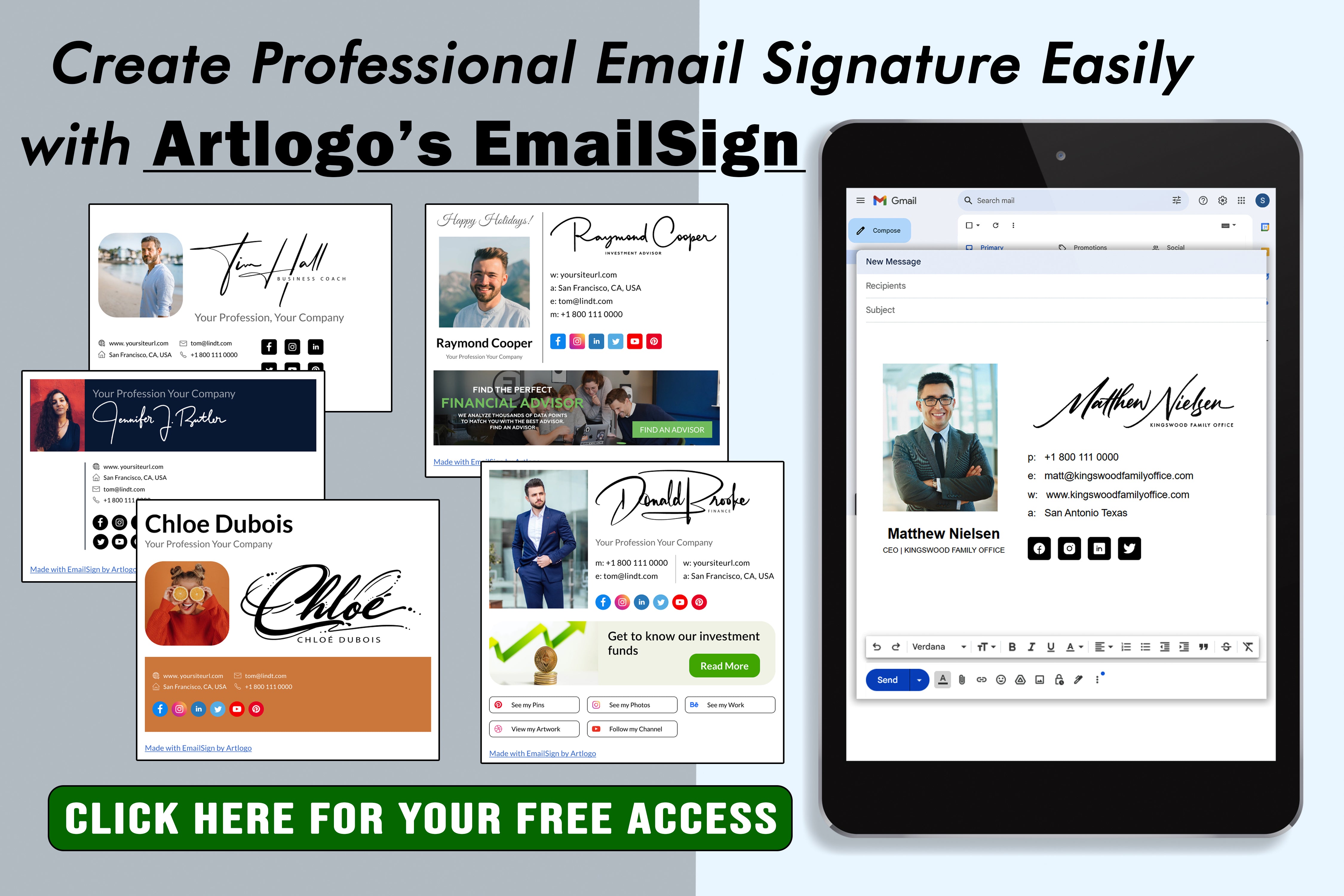




















Condividi con: